当计算机屏幕右下角的网络图标显示一个刺眼的黄色感叹号或红色叉号时,我们便会意识到那个数字时代最令人烦恼的问题之一已经降临——计算机无法连接网络,这不仅中断了我们的工作、学习和娱乐,更常常带来一种与外界隔绝的焦虑感,大多数网络连接问题都可以通过系统性的排查得以解决,本文将为您提供一个清晰、结构化的故障排除指南,帮助您一步步诊断并恢复网络连接。

基础排查:从根源入手
在深入复杂的软件设置之前,首先进行一些基础但极其有效的检查,这些步骤往往能解决一半以上的问题。
物理连接检查
如果您使用的是有线连接(以太网),请确保网线两端(一端连接计算机,另一端连接路由器或光猫)都已插紧,观察网线接口旁的指示灯,通常绿色或黄色灯闪烁表示数据正在传输,常亮表示连接正常,如果灯不亮,尝试更换一根网线或更换一个路由器端口。
设备重启大法
这是最简单也最经典的解决方案,请按照以下顺序操作:
- 重启计算机: 清除操作系统层面可能的临时性软件错误。
- 重启路由器和光猫: 拔掉电源,等待30秒至1分钟,然后再插上电源,等待所有指示灯恢复稳定状态(通常电源灯、网络灯、Wi-Fi灯会常亮),这个过程会清空设备的缓存,并重新向您的互联网服务提供商(ISP)发起连接请求。
确认问题范围
判断问题是出在您的计算机上,还是整个网络环境,尝试用您的手机或其他设备连接同一个Wi-Fi网络,如果其他设备也无法上网,那么问题很可能出在路由器、光猫或是ISP线路本身,如果只有您的计算机无法连接,那么问题就集中在计算机的软件或硬件设置上。
软件层面诊断与修复
如果基础排查无效,我们需要进入操作系统的内部,对软件设置进行诊断。
运行Windows网络诊断
在Windows系统中,右键点击右下角的网络图标,选择“疑难解答”,系统会自动检测并尝试修复常见的问题,如“网络适配器出现问题”或“DNS服务器无响应”,这是一个非常便捷的自动化工具。

检查网络驱动程序
网络适配器驱动程序是计算机与网络硬件沟通的桥梁,驱动程序损坏、过时或不兼容都可能导致连接失败。
- 右键点击“开始”菜单,选择“设备管理器”。
- 展开“网络适配器”类别,找到您的有线或无线网卡。
- 如果设备旁有黄色感叹号,说明驱动存在问题,您可以尝试右键点击它,选择“更新驱动程序”,或者选择“卸载设备”,然后重启计算机,Windows会自动尝试重新安装驱动。
重置IP和DNS配置
有时,计算机获取到的IP地址或DNS服务器信息可能出错,可以通过命令提示符来重置它们。
- 在开始菜单搜索“cmd”,右键点击“命令提示符”,选择“以管理员身份运行”。
- 在弹出的黑色窗口中,依次输入以下命令,每输完一条按回车键:
ipconfig /release ipconfig /renew ipconfig /flushdnsipconfig /release:释放当前获取的IP地址。ipconfig /renew:重新向路由器请求一个新的IP地址。ipconfig /flushdns:清空本地DNS解析缓存。
检查防火墙与杀毒软件
某些安全软件的防火墙规则可能会过于严格,从而阻止了正常的网络访问,尝试暂时禁用您的Windows防火墙或第三方杀毒软件的防火墙功能,然后查看网络是否恢复,如果恢复,说明是防火墙规则的问题,您需要在该软件的设置中添加相应的放行规则。
网络设备与高级设置
当软件层面排查无果时,我们需要将目光投向网络设备本身和更深层次的网络配置。
登录路由器管理界面
在浏览器中输入路由器的管理地址(通常是192.168.1.1或192.168.0.1,具体地址可查看路由器底部标签),输入用户名和密码登录,在“WAN口”或“上网设置”页面,检查路由器是否成功从ISP获取到了IP地址,如果显示“未连接”或“拨号失败”,可能是ISP的线路问题或您的宽带账号密码有误。
更换DNS服务器
ISP提供的DNS服务器有时可能响应缓慢或出现故障,可以手动更换为公共DNS服务器,如Google的(8.8.8.8 和 8.8.4.4)或Cloudflare的(1.1.1.1 和 1.0.0.1)。
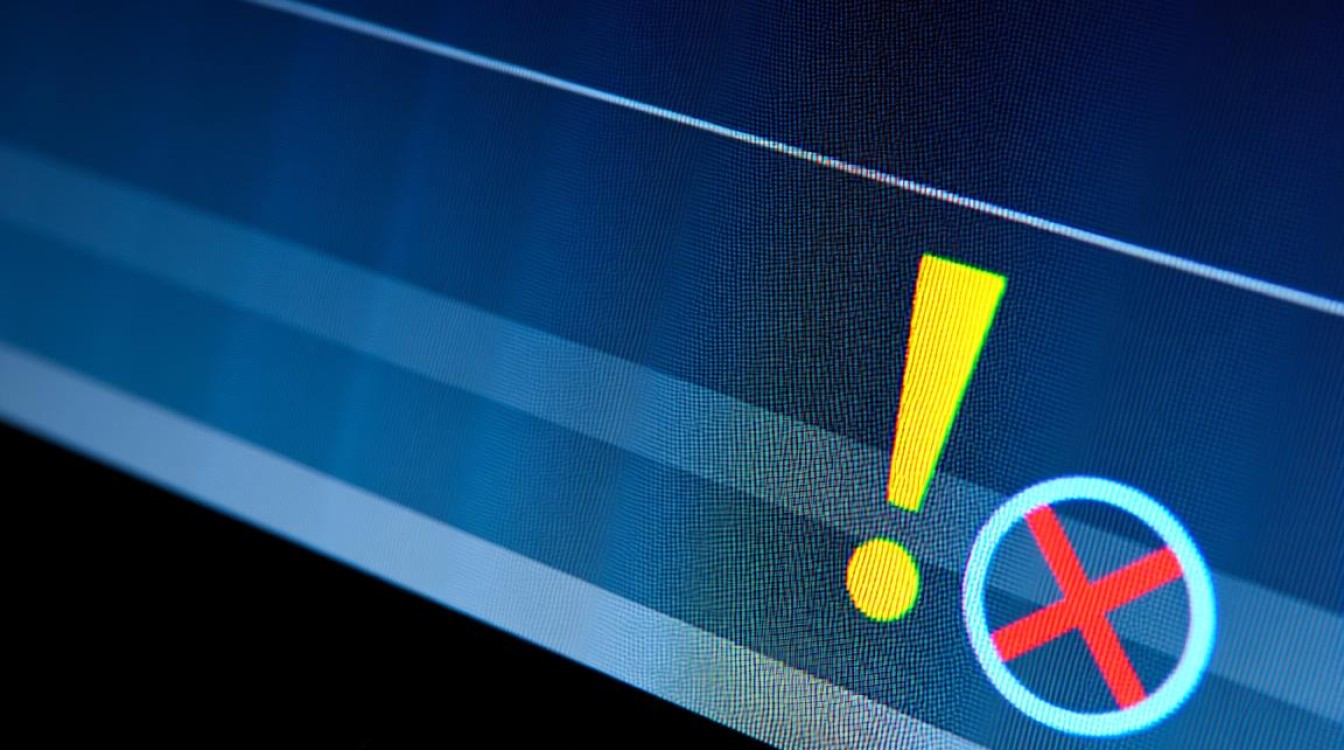
- 在“控制面板” > “网络和 Internet” > “网络和共享中心”中,点击您当前的网络连接。
- 点击“属性”,双击“Internet 协议版本 4 (TCP/IPv4)”。
- 选择“使用下面的DNS服务器地址”,然后填入上述公共DNS地址。
为了方便您系统地排查,以下是一个简明的检查清单:
| 排查阶段 | 关键步骤 | 适用场景 |
|---|---|---|
| 基础排查 | 检查物理线缆、重启所有设备、确认问题范围 | 所有无网络连接情况,作为第一步 |
| 软件诊断 | 运行Windows疑难解答、检查/重装网卡驱动 | 仅当前计算机无法联网,或疑难解答有提示 |
| 网络配置 | 重置IP/DNS、检查防火墙设置 | 获取到IP但无法上网,或安装新软件后出现问题 |
| 设备与ISP | 登录路由器检查WAN口状态、更换DNS服务器 | 所有设备都无法上网,或怀疑DNS问题 |
| 最终手段 | 联系互联网服务提供商(ISP) | 所有自助方法均失效,怀疑外部线路故障 |
相关问答FAQs
问题1:我的电脑显示已连接到Wi-Fi,但就是无法上网,这是什么原因?
解答: 这种情况通常是“已连接,无互联网”的典型表现,问题往往出在网关或DNS服务器上,您的设备成功连接到路由器(局域网),但路由器无法连接到互联网(广域网),或者您的设备无法通过DNS将域名(如www.google.com)解析为IP地址,尝试重启路由器,如果无效,可以在命令提示符中ping一个公共IP地址(如 ping 8.8.8.8),如果能通,说明DNS是问题所在,按照上文方法更换DNS服务器即可,如果ping不通,则问题在于路由器到ISP的连接,需要登录路由器后台检查或联系您的宽带运营商。
问题2:为什么重启路由器能解决大部分网络问题?
解答: 重启路由器之所以有效,是因为它执行了一次彻底的“软重置”,这个过程会清除路由器运行内存(RAM)中的临时数据和可能出错的运行状态,重新初始化其内部软件系统,它会断开与ISP的连接并重新进行身份验证和IP地址获取,这可以解决因ISP端会话超时或IP租约冲突导致的问题,重启也会清除所有已连接设备的ARP缓存表,让设备重新建立通信,从而修复许多因陈旧或错误数据引起的连接异常。
【版权声明】:本站所有内容均来自网络,若无意侵犯到您的权利,请及时与我们联系将尽快删除相关内容!

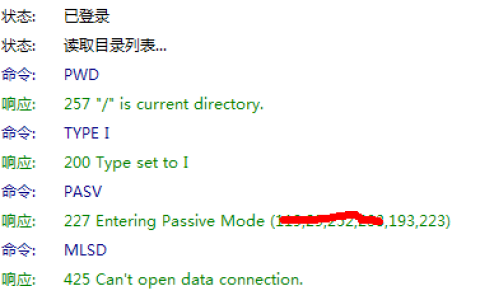

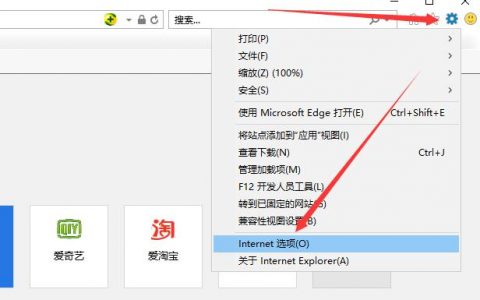
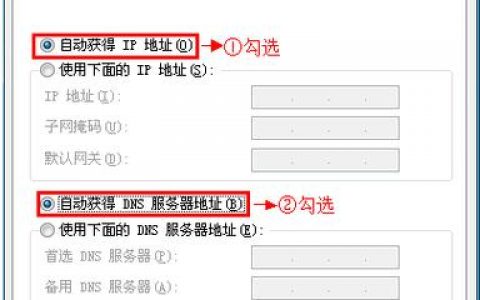

发表回复